Zanedlouho to celý jeden týden ode dne, kdy jsme se dočkali vydání nejnovějších veřejných verzí operačních systémů od Applu. Konkrétně Apple 26. dubna přišel s iOS a iPadOS 14.5, macOS 11.3 Big Sur, watchOS 7.4 a tvOS 14.5. Ve všech těchto operačních systémech jsme se samozřejmě zcela očekávaně dočkali přidání hned několika novinek. Mezi největší novinky v iOS 14.5 patří možnost odemčení iPhonu pomocí Apple Watch při nasazené roušce, anebo možnost správy žádostí o sledování v aplikacích. Mimo jiné ale kalifornský gigant přišel také s dalšími novinkami, o kterých se úplně nemluví. Níže najdete 5 nejzajímavějších z nich.
Mohlo by vás zajímat

Změna hlasu Siri
Asi není třeba připomínat, že hlasová asistentka Siri stále není k dispozici v českém jazyce. Pravdou je, že v tuzemsku čekáme na dostupnost Siri v naší mateřštině už opravdu dlouho a den, kdy česká Siri doopravdy přijde, se nejspíše navždy zapíše do dějin. Na druhou stranu ale anglicky umí v dnešní době už doopravdy kdekdo, tudíž naprosto základní příkazy zvládne Siri předat většina z nás. Aby to nevypadalo tak, že Apple na Siri zanevřel, tak jsme se alespoň dočkali přidání variant hlasů pro jednotlivé jazyky. Změnit si je můžete v Nastavení -> Siri a hledání -> Hlas Siri, kde si níže můžete hlas změnit. Klepnutím si jej samozřejmě můžete poslechnout.
Nastavení preferované hudební aplikace
S příchodem jedné z verzí iOS 14 jsme se konečně dočkali možnosti, pomocí které si můžeme změnit výchozí aplikace – konkrétně pro webový prohlížeč a správu mailu. Pokud si chcete výchozí aplikaci změnit, tak stačí, abyste přešli do Nastavení, kde si níže konkrétní aplikaci rozklepněte a proveďte změnu. V rámci iOS 14.5 pak jablečná společnost přidala možnost pro změnu výchozí hudební aplikace. Postup změny je ale v tomto případě lehce odlišný – provádí se přes Siri a navíc k tomu nefunguje úplně tak, jak byste nejspíše očekávali. Pokud Siri poprvé v iOS 14.5 požádáte o přehrání hudby, tak by se vám měl zobrazit výběr hudebních aplikací, ze kterých si můžete vybrat tu preferovanou. Celý tento postup je ale celkem komplikovaný – níže proto přikládáme článek, ve kterém se vše dozvíte.
Mohlo by vás zajímat
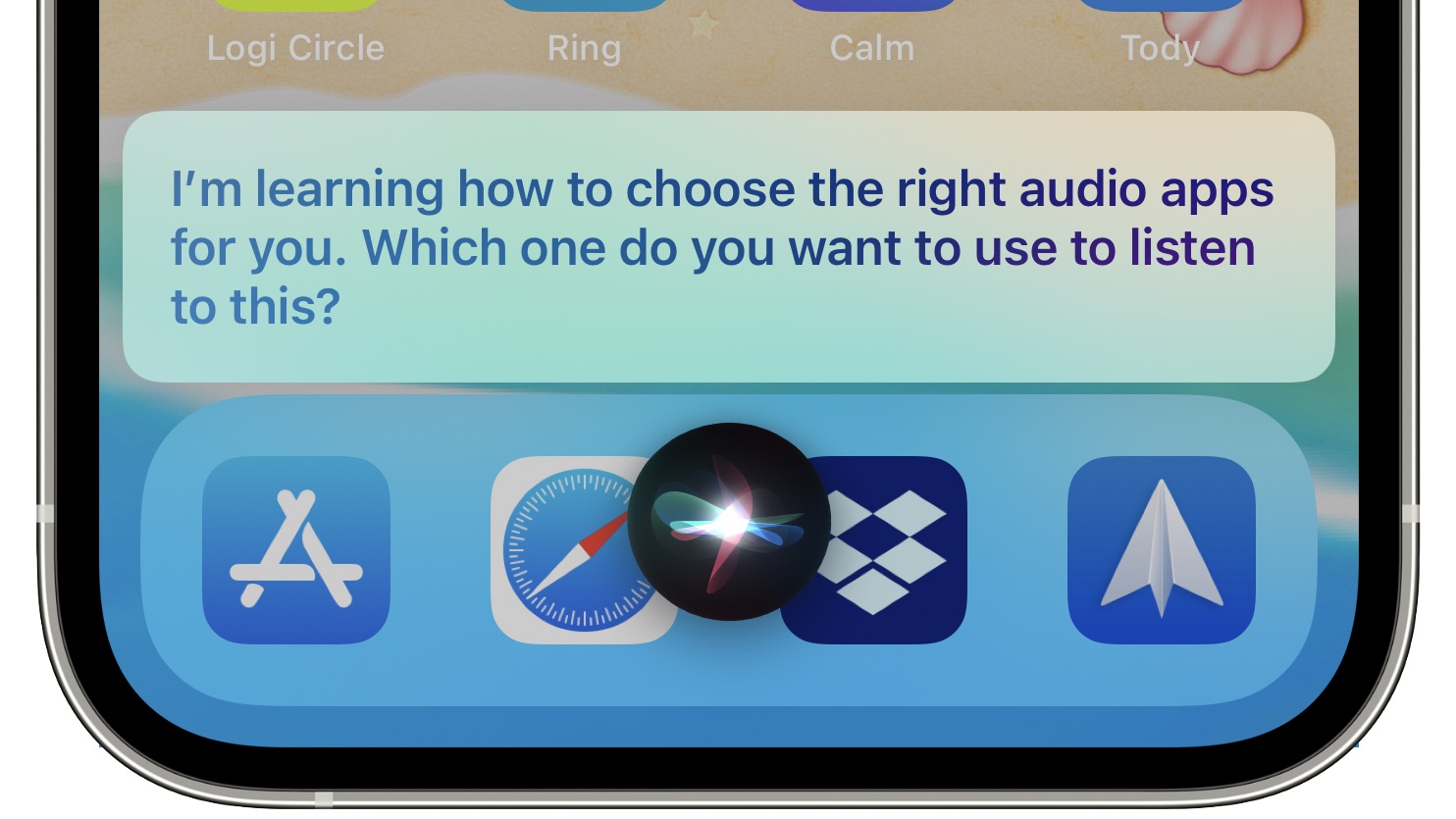
Podpora Dual-SIM 5G
iPhony 12 (mini) a 12 Pro (Max) se staly vůbec prvními jablečnými telefony, které podporují připojení k 5G síti. Co si budeme nalhávat, v Česku a na Slovensku není pokrytí sítí páté generace bůhvíjak rozšířené, každopádně v největších městech už se připojit můžete. Kromě toho iPhony již delší dobu podporují eSIM, díky čemuž je možné využít dvě SIM karty najednou. Pokud jste si zakoupili iPhone 12 a dvě SIM karty využíváte, tak jste dost možná postřehli to, že se k 5G síti můžete připojit pouze jednou ze SIM karet. Dobrou zprávou je, že v iOS 14.5 bylo tohle omezení odstraněno a nyní už se můžete k 5G připojit oběma SIM kartami zároveň. Nastavení 5G provedete v Nastavení -> Mobilní data -> Volby dat.
Rychlé zamknutí iPhonu
Jak už jsem zmínil v úvodu tohoto článku, tak jsme se v rámci iOS 14.5 a watchOS 7.4 dočkali nové vymodlené funkce. Konkrétně mám na mysli tu funkci, pomocí které lze odemknout iPhone pomocí Apple Watch v případě, že máte nasazenou roušku. Až donedávna jste si pro odemčení iPhonu s Face ID museli roušku sundat, anebo bylo nutné využít kódový zámek, což je velmi otravné. Máte-li tedy Apple Watch, stačí přejít do Nastavení -> Face ID a kód, kde funkci aktivujte. Po aktivaci této funkce ale může dojít k omylnému odemčení pomocí hodinek, popřípadě se někdy může pokusit do vašeho iPhonu dostat. Pokud dojde k odemčení iPhonu pomocí Apple Watch, tak vám o tom dají hodinky vědět prostřednictvím haptické odezvy. Kromě toho se na displeji objeví tlačítko Zamknout iPhone, pomocí kterého lze iPhone opětovně a okamžitě uzamknout.

Zrychlení iPhonu
Čas od času se stává, že po aktualizaci iPhonu na novou verzi iOS mohou mít uživatelé určité problémy s výkonností zařízení. Pár hodin či maximálně dnů po instalaci nové verze je naprosto běžné, že výkon iPhonu není úplně ideální, stejně tak i výdrž baterie. Na pozadí totiž mohou probíhat všemožné procesy, které se musí dokončit. Jestliže se vám však iPhone automaticky po několika dnech nezrychlil a nedošlo ani ke zvýšení výdrže baterie, tak postupujte následovně. Součástí iOS a dalších operačních systémů jsou různé animace a efekty, které ke svému vykreslení potřebují určitou dávku výkonu. Pokud provedete deaktivaci animací a efektů, tak iPhone tento ušetřený výkon může investovat kdekoliv jinde, což se rozhodně hodí. Animace a efekty deaktivujete v Nastavení -> Zpřístupnění -> Pohyb, kde Omezit pohyb aktivujte. V sekci Displej a velikost textu pak ještě můžete aktivovat Snížit průhlednost.
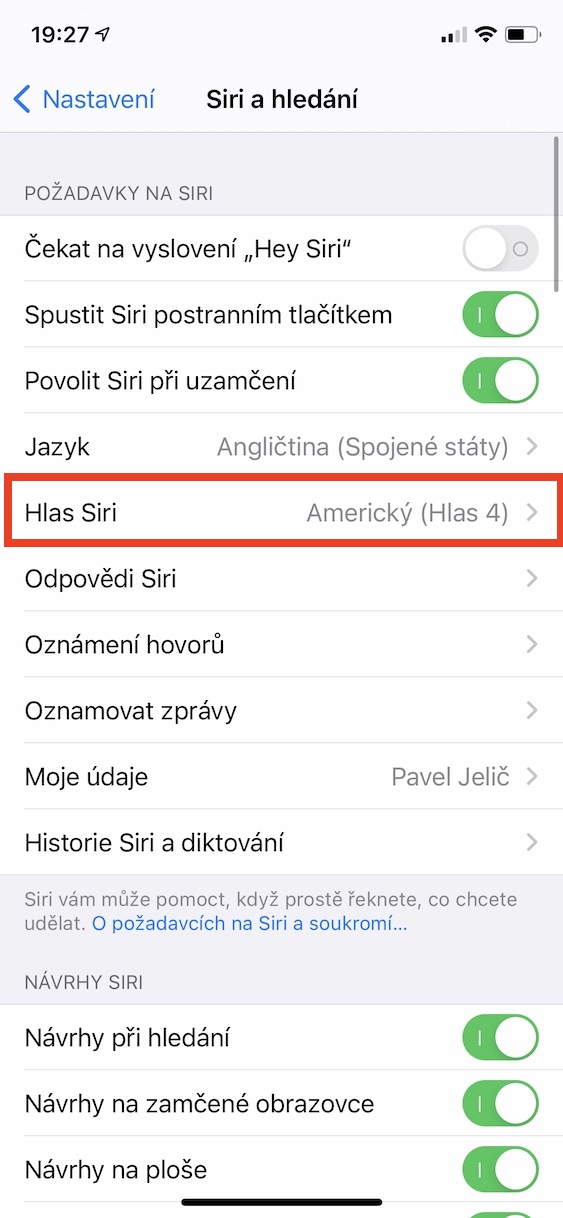
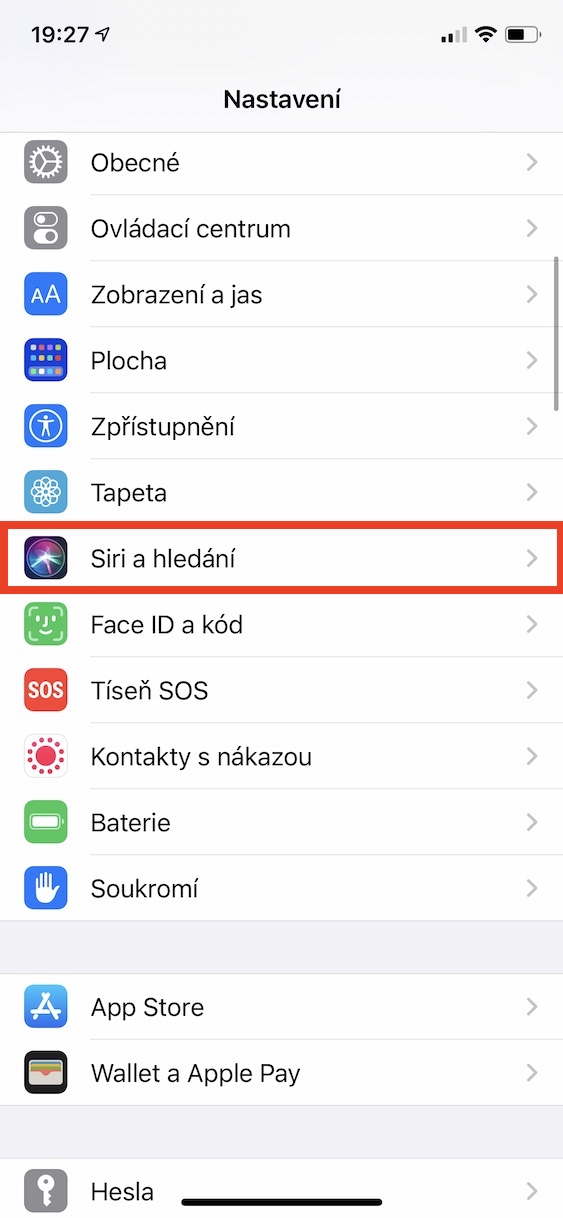
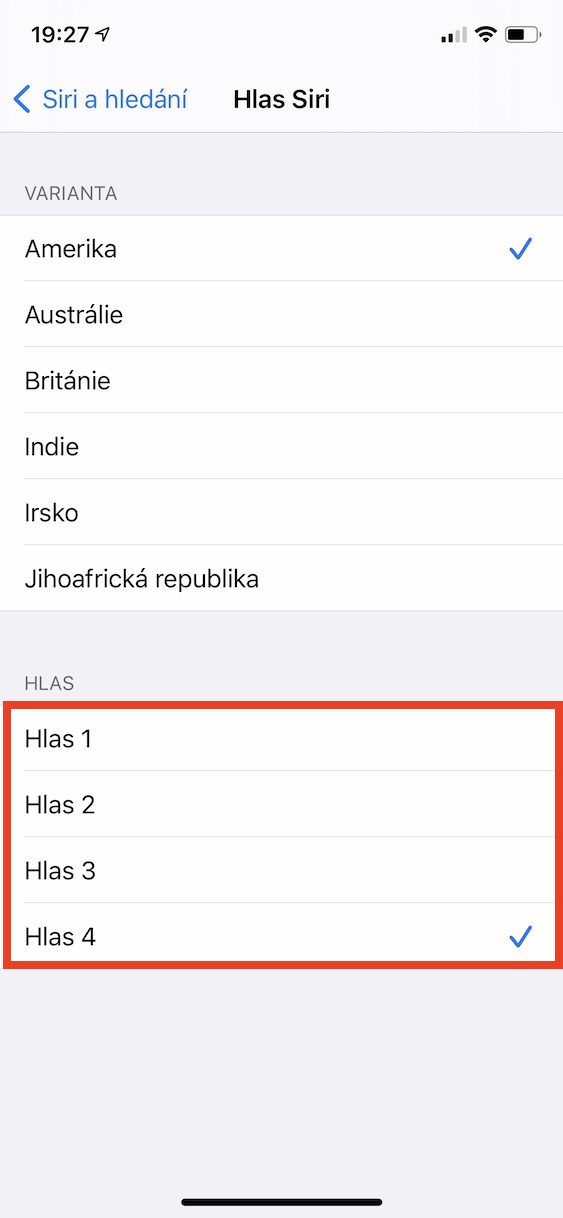
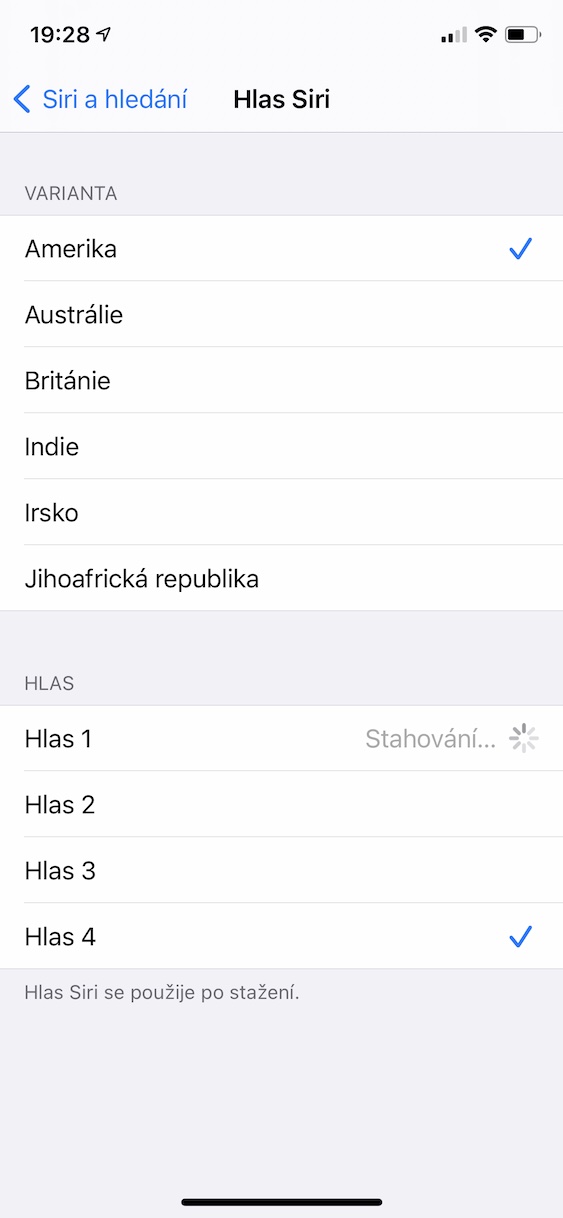
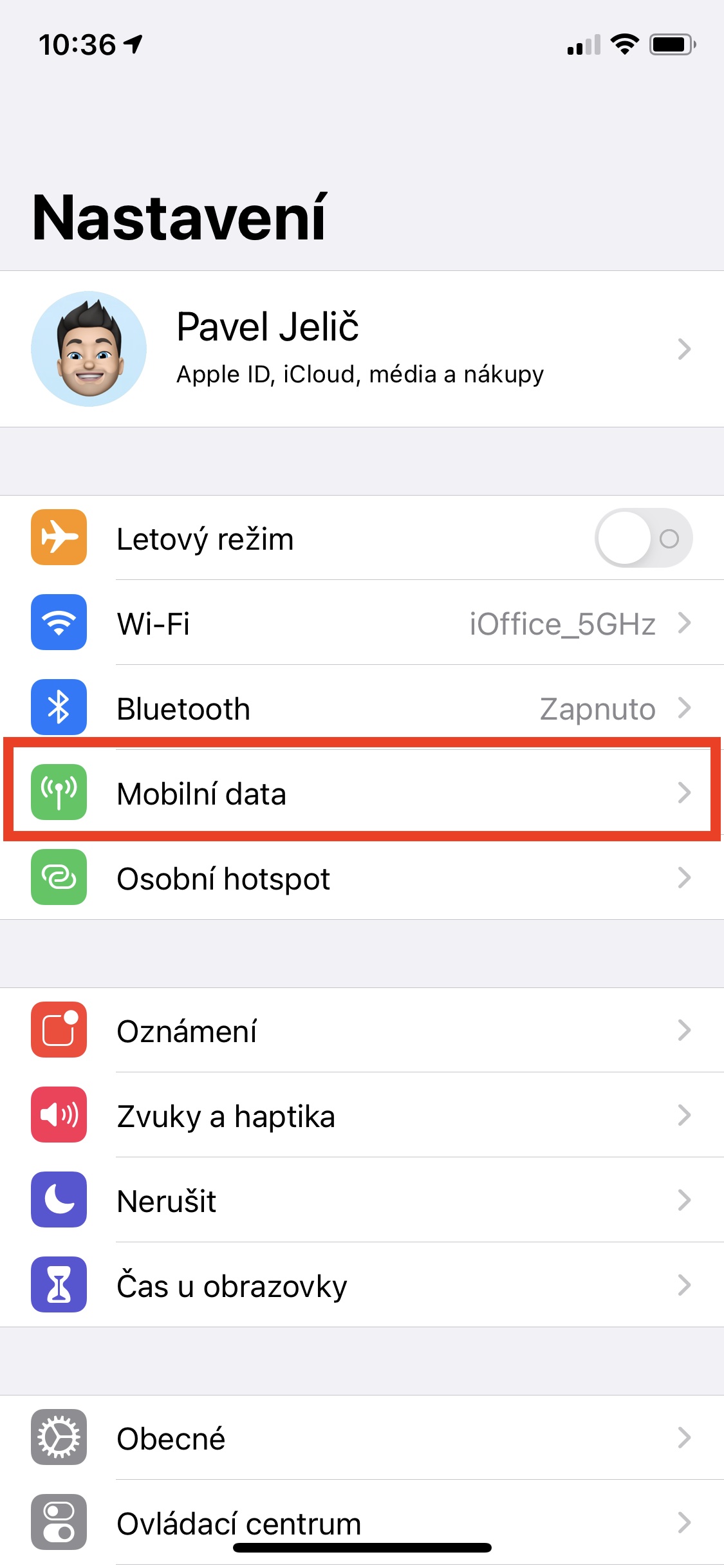
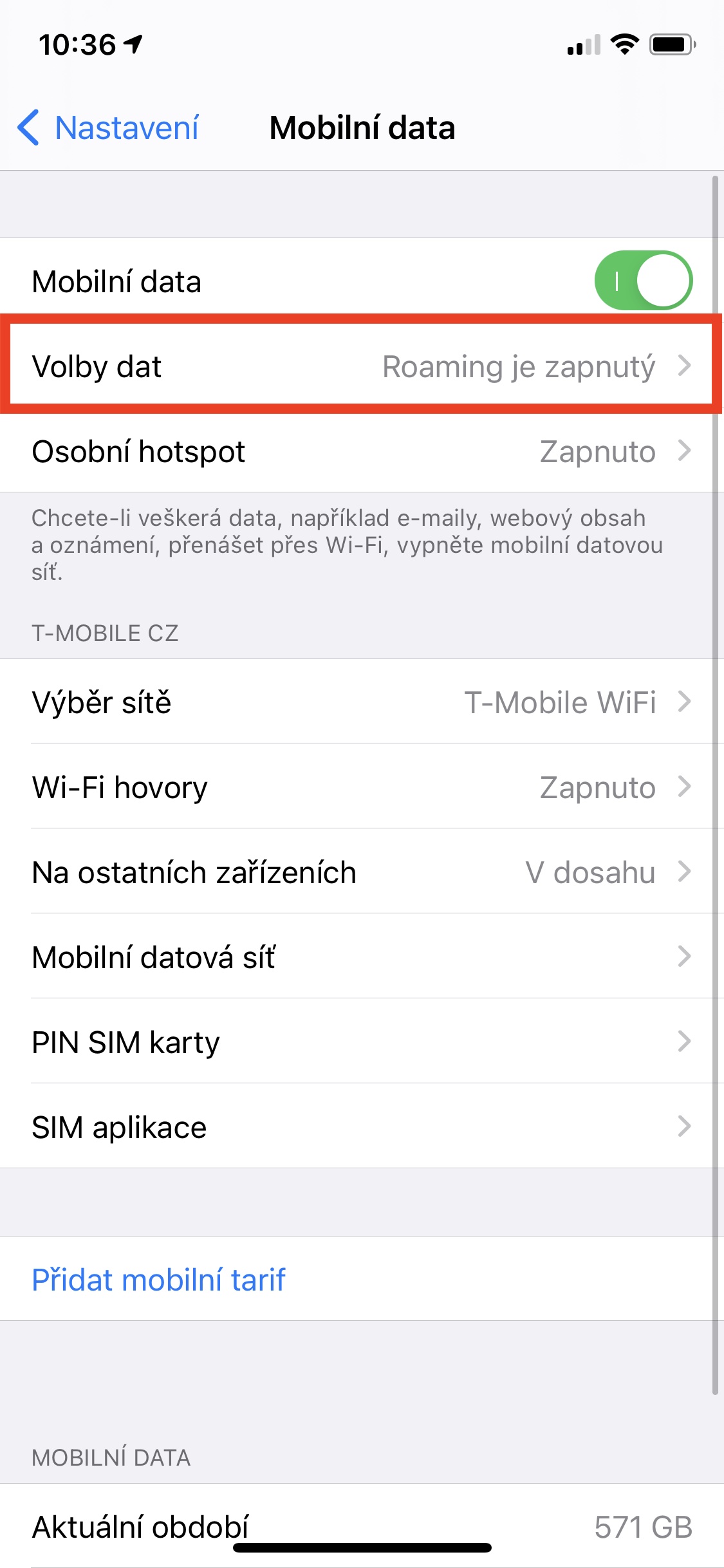
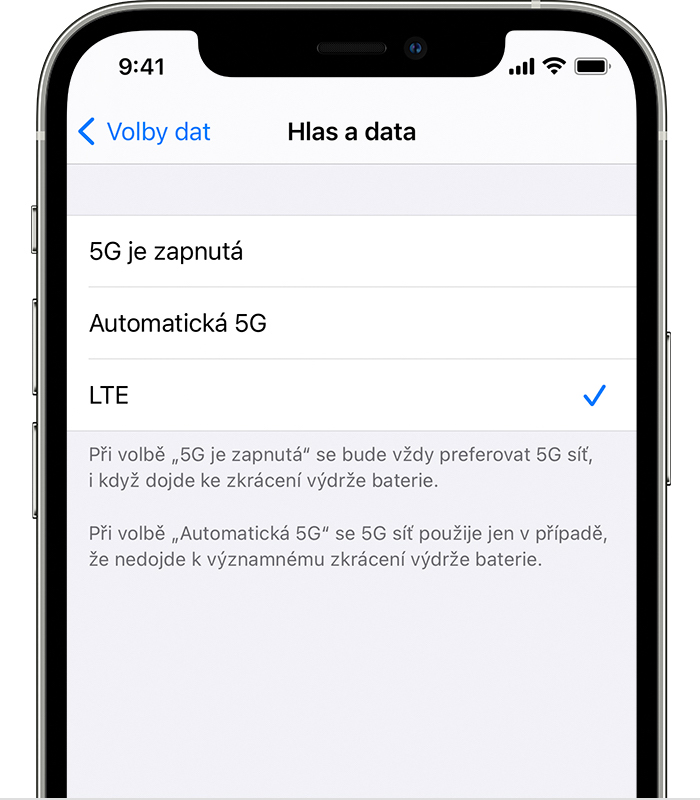
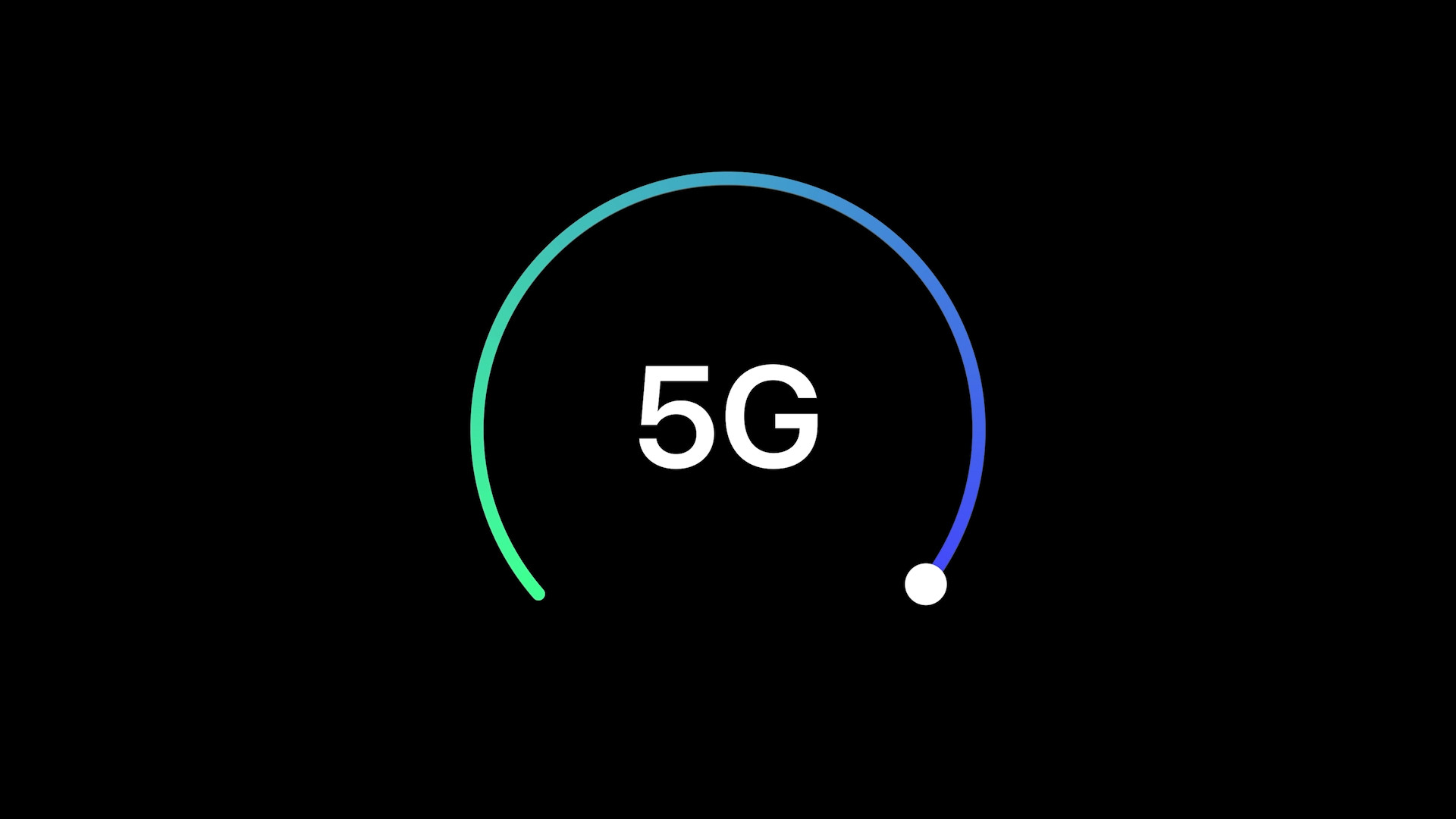








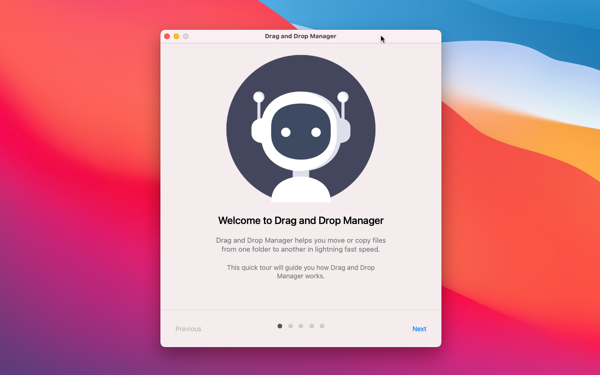
Mě by stačilo kdyby fungovaly zkratky, resp automatizace, nerozpozná uzavření aplikace
Nevím, u mě funguje na 100%
Někdy, když mobil restartuju, tak se dokonce automatizace uzavření aplikace samovolně spustí… 🤔
A nevíte prosím někdo, zda-li automatizace umí aplikace ukončovat a pokud ano, jak? 😩
Adam a načo potrebujes aplikaciu ukončovať ?
Mám jen problém já, že při nasazené roušce trvá než mi Face Id nabídne Pin? Před aktualizací nebyl žádny problém. Nebo musím něco přes nastavit? Díky
Nevíte prosím někdo, zda aplikaci Viber mohu mít staženou současně na iphonu i na Ipadu ?